首页 > 电脑教程
大神应对win7系统打开文件时提示Windows不能打开此文件的恢复技巧
2021-12-05 09:19:54 电脑教程
今天教大家一招关于win7系统打开文件时提示Windows不能打开此文件的解决方法,近日一些用户反映win7系统打开文件时提示Windows不能打开此文件这样一个现象,当我们遇到win7系统打开文件时提示Windows不能打开此文件这种情况该怎么办呢?我们可以1、首先点击“开始-运行”,在打开的运行对话框中输入“regedit”进入注册表编辑器; 2、然后在注册表的左侧依次展开定位到“HKEY_LOCAL_MACHINE\SOFTWARE\Microsoft\Windows\CurrentVersion\policies\system”项;下面跟随小编脚步看看win7系统打开文件时提示Windows不能打开此文件详细的解决方法:
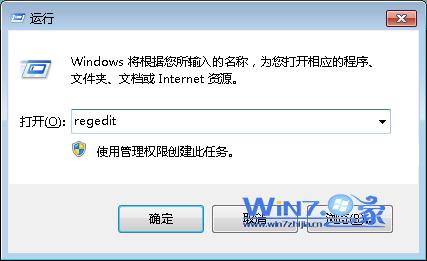
2、然后在注册表的左侧依次展开定位到“HKEY_LOCAL_MACHINE\SOFTWARE\Microsoft\Windows\CurrentVersion\policies\system”项;
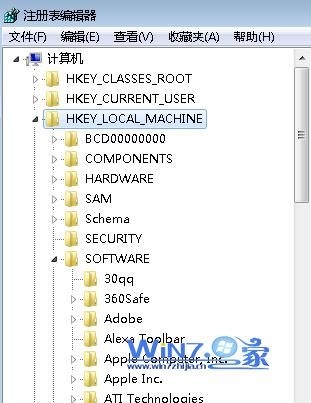
3、接着在窗口右侧的空白处鼠标右击选择“新建”→DWORD值“,并将其命名为”Nointernetopenwith“;
4、之后双击新建的”Nointernetopenwith“键值,在打开的”编辑DWORD值“对话框中的”数值数据“项中把原来的0改为1或其它非0数字即可。
5、修改完成之后确定退出关闭注册表,然后再去打开未知格式的文件就不会再提示windows不能打开此文件了,而是会直接到打开方式对话框,选择相应的程序打开文件即可。
推荐:
1、首先点击“开始-运行”,在打开的运行对话框中输入“regedit”进入注册表编辑器;
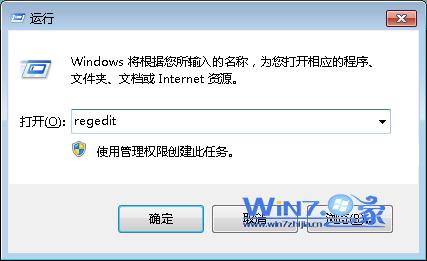
2、然后在注册表的左侧依次展开定位到“HKEY_LOCAL_MACHINE\SOFTWARE\Microsoft\Windows\CurrentVersion\policies\system”项;
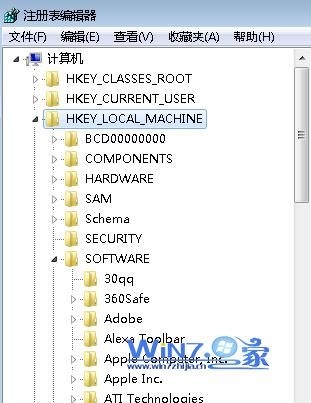
3、接着在窗口右侧的空白处鼠标右击选择“新建”→DWORD值“,并将其命名为”Nointernetopenwith“;
4、之后双击新建的”Nointernetopenwith“键值,在打开的”编辑DWORD值“对话框中的”数值数据“项中把原来的0改为1或其它非0数字即可。
5、修改完成之后确定退出关闭注册表,然后再去打开未知格式的文件就不会再提示windows不能打开此文件了,而是会直接到打开方式对话框,选择相应的程序打开文件即可。
以上就是关于解决win7打开文件时提示Windows不能打开此文件的操作步骤,如果你在打开未知格式文件的时候也遇到了这样的问题的话就赶紧试试上面的方法吧,更多精彩内容欢迎访问站。
上面给大家介绍的就是关于win7系统打开文件时提示Windows不能打开此文件的解决方法,有需要的用户们可以采取上面的方法步骤来进行操作吧,更多相关教程,请继续关注我们。
相关教程推荐
- 2021-11-11 win7能再还原到win10吗,win10变成win7怎么还原
- 2021-09-30 win7怎么调整屏幕亮度,win7怎么调整屏幕亮度电脑
- 2021-11-26 win7笔记本如何开热点,win7电脑热点怎么开
- 2021-11-25 360如何重装系统win7,360如何重装系统能将32改成
- 2021-11-12 win7未能显示安全选项,win7没有安全模式选项
- 2021-11-19 联想天逸5060装win7,联想天逸310装win7
- 2021-07-25 win7无法禁用触摸板,win7关闭触摸板没有禁用选项
- 2021-07-25 win7卡在欢迎界面转圈,win7欢迎界面一直转圈
- 2021-11-12 gta5一直在载入中win7,win7玩不了gta5
- 2021-09-16 win7一直卡在还原更改,win7一直卡在还原更改怎么
热门教程